Похожие презентации:
Dlaczego warto używać urządzeń z wyjściem danych
1. Dlaczego warto używać urządzeń z wyjściem danych
1. Szybkie wypełnianie kart kontroli wyrobu.2. Natychmiastowa informacja na temat czy wymiar jest zgodny czy zły
3. Wszelkie wyliczenia robione są automatycznie.
4. Wizualizacja wartości pomiarowych: wykresy itp.
5. Eliminacja nieczytelności kart kontroli z uwagi na pismo pracownika
6. Eliminacja błędów przy przepisywaniu wartości pomiarowej
7. Łatwa archiwizacja.
8. Spełnienie wymagań norm ISO 14000 na temat zapisów elektronicznych.
Mahr Polska Sp. z o.o.
Krzysztof Tłuczek, 23.02.2018
2. Możliwości przesyłu
Mahr Polska Sp. z o.o.Krzysztof Tłuczek, 23.02.2018
3. MarCom Professional 5.0-50
• Darmowy program do pobrania ze strony: www.mahr.com/marcom• Program obsługuje:
- maksymalnie 4 odbiorniki i-Stick
- maksymalnie 32 urządzeń z wbudowanymi nadajnikami radiowymi (maks. 8 do 1 i-Stick’a)
- 1 odbiornik e-Stick
- Maksymalnie 8 urządzeń z dołączonymi nadajnikami
- 1 odbiornik FM2
- Maksymalnie 100 urządzeń z dołączonymi nadajnikami
- Maksymalnie 128 urządzeń przewodowych USB
- Maksymalnie 2 urządzenia przewodowe RS232
- 8 Wirtualnych interfejsów (każdy po 8 kanałów każdy)
- Podłączenie maksymalnie 64 urządzeń do programu typu SPC
Mahr Polska Sp. z o.o.
Krzysztof Tłuczek, 23.02.2018
4. Zasięgi przesyłu
Długość przewodu 2mDo 6m
Odbiornik i-Stick
Mahr Polska Sp. z o.o.
Krzysztof Tłuczek, 23.02.2018
Odbiornik e-Stick
Do 100m
Odbiornik FM2
Podłączany przez
USB lub RS232
5. Dodatkowe elementy systemu
Przełącznik nożnyumożliwia np. pobieranie wartości
pomiarowych.
Nr zam. 4102058.
Koncentrator USB-HUB
7-krotny, wykonanie przemysłowe
oraz kabel USB do PC,
zasilacz sieciowy
Nr zamów. 4102553
Koncentratory można łączyć ze sobą
Mahr Polska Sp. z o.o.
Krzysztof Tłuczek, 23.02.2018
W celu podłączenia do PC niezbędny
przewód MC-I
Nr zam. 4102782
Można stosować wiele przełączników
nożnych
Bezprzewodowy pilot MC-R
Nr zamów. 4102221
Można podłączyć tylko jeden
do jednego PC
6. Sposób identyfikowania urządzeń
USBi-Stick
e-Stick
FM2
Przewód podłączeniowy.
Dotyczy również przewodu MC-I
Unikatowy identyfikator
nadany przez program
Unikatowy Nr seryjny nadajnika
Mahr Polska Sp. z o.o.
Krzysztof Tłuczek, 23.02.2018
7. Ustawienia programu po instalacji
Po uruchomieniu programu pojawia się następujące oknoNależy dwa razy kliknąć w to miejsce
Mahr Polska Sp. z o.o.
Krzysztof Tłuczek, 23.02.2018
8.
Z menu Settings wybrać Languagei zmienić język na polski
Mahr Polska Sp. z o.o.
Krzysztof Tłuczek, 23.02.2018
9.
Wpływa na dwie pierwsze cyfry identyfikatoraZ menu Ustawienia po wybraniu opcji „Nr stanowiska pomiarowego” możemy
ponumerować stanowiska.
Jest to bardzo ważne, aby urządzenia z jednego stanowiska nie miały tego
samego identyfikatora co urządzenia z drugiego stanowiska.
Mahr Polska Sp. z o.o.
Krzysztof Tłuczek, 23.02.2018
10.
Jeżeli chcemy wysyłać wyniki pomiaru do Excel’a, tonależy wybrać z menu Ustawienia opcję „Plik”
Jeżeli zaznaczona jest opcja „Globalne”
tu musimy wybrać szablon pliku lub plik,
do którego będą wysyłane dane.
Mahr Polska Sp. z o.o.
Krzysztof Tłuczek, 23.02.2018
Zaznaczenie opcji „Globalne”
spowoduje, że wszystkie urządzenia
będą wysyłały wartości do jednego tego
samego pliku Excel’a
11.
Jeżeli chcemy wysyłać dane do programów SPC zapomocą wirtualnego interfejsu należy wybrać opcję
„Wirtualny interfejs” w menu Ustawienia.
Mahr Polska Sp. z o.o.
Krzysztof Tłuczek, 23.02.2018
12.
Należy wybrać z rozwijanej listywirtualny port COM np. COM1.
(Dla każdego interfejsu inny
Aktywować wybrany interfejs.
UWAGA! Przydzielamy porty COM i aktywujemy tyle interfejsów ile jest nam w danej chwili
potrzebne.
Mahr Polska Sp. z o.o.
Krzysztof Tłuczek, 23.02.2018
13.
Mahr Polska Sp. z o.o.Krzysztof Tłuczek, 23.02.2018
14.
Jeżeli pracujemy z urządzeniami z wbudowanyminadajnikami radiowymi warto jeszcze wybrać opcję
„RF” w menu Ustawienia
Zaznaczyć tę opcją, aby urządzenie pomiarowe, które
się wyłączyło w celu oszczędzania baterii,
automatycznie się łączyło z programem po
uruchomieniu.
Mahr Polska Sp. z o.o.
Krzysztof Tłuczek, 23.02.2018
15. Podłączanie urządzeń pomiarowych
Kable USB z podłączonym urządzeniemsą wykrywane automatycznie. Aby
ukończyć konfigurację kliknij w pasek
urządzenia dwa razy myszą.
Mahr Polska Sp. z o.o.
Krzysztof Tłuczek, 23.02.2018
16.
Wybrać z rozwijanej listytyp podłączonego
narzędzia np. MarCal 16
(jeżeli podłączyliśmy
suwmiarkę )
W to pole możemy wpisać
dowolny tekst np. nr ewidencyjny
sprzętu klienta, lub nr seryjny
urządzenia. Dotyczy wszystkich
urządzeń podłączanych do
programu
Mahr Polska Sp. z o.o.
Krzysztof Tłuczek, 23.02.2018
17.
Suwmiarka z przesyłem pokablu USB jest już podłączona.
Potwierdzamy konfigurację
przyciskiem OK
Mahr Polska Sp. z o.o.
Krzysztof Tłuczek, 23.02.2018
18.
Aby podłączyć urządzenia z przesyłembezprzewodowym kliknąć w menu „Przyrządy
pomiarowe”
a następnie wybrać opcję „Dodaj urządzenie
radiowe
Mahr Polska Sp. z o.o.
Krzysztof Tłuczek, 23.02.2018
19.
W tej opcji mamy do wyboru 3 możliwości:1. i-Stick – wybieramy gdy chcemy podłączyć urządzenia z wbudowanym nadajnikiem
radiowy (wszystkie, które w nazwie mają literkę „i” np. 16 EWRi, 40 EWRi itp.). Do
PC musi być podłączony odbiornik i-Stick
2. e-Stick – wybieramy gdy chcemy podłączyć urządzenia podłączanym nadajnikiem
radiowy (w nazwie nadajnika będzie literka „e” np. 16 Ewe, 2000 e itp). Do
PC musi być podłączony odbiornik e-Stick
3. FM2 – wybieramy gdy chcemy podłączyć urządzenia podłączanym nadajnikiem
radiowy (w nazwie nadajnika będzie literka „f” np. 16 Exf, 2000 f. itp..). Do
PC musi być podłączony odbiornik FM
Mahr Polska Sp. z o.o.
Krzysztof Tłuczek, 23.02.2018
20.
Gdy podłączamy urządzenie zwbudowany nadajnikiem np.
suwmiarkę 16 EWRi po wybieramy
opcję i-Stick. Pojawi się następujące
okno konfiguracyjne
Mahr Polska Sp. z o.o.
Krzysztof Tłuczek, 23.02.2018
21.
Nie zaznaczaćNr stanowiska
wybrany
wcześniej w
menu
ustawienia
Mahr Polska Sp. z o.o.
Krzysztof Tłuczek, 23.02.2018
W razie zakłóceń można zmienić kanał.
3 kanały do wyboru, ale trzeba pamiętać,
aby ten sam kanał wybrać na urządzeniu.
Jeżeli nie ma zakłóceń zostawiamy kanał 1
dla wszystkich urządzeń.
Kolejny Nr
nadawany przez
program. Można
również zmienić
go ręcznie
Wybrać konkretny typ
urządzenia które
podłączamy w tym
wypadku MarCal 16 EWRi
Program samoczynnie nadaje
unikatowy dla tego komputera
identyfikator unikatowy
22.
Gdy wszystko mamy ustawione należy wejść wmenu urządzenia pomiarowego i ustawić ten
sam kanał w tym wypadku 1 funkcję ECO na
„0”
Ten sam kanał w programie
i urządzeniu.
UWAGA! Ten sam kanał
dla wszystkich urządzeń
Brak zaznaczenia w
programie i „0” w urządzeniu
oznacza, że funkcja ECO
jest wyłączona.
ZALECANE !!!.
Mahr Polska Sp. z o.o.
Krzysztof Tłuczek, 23.02.2018
23.
Nowa narzędzie mawyłączony nadajnik.
Należy go włączyć.
Literka „d” na wyświetlaczu oznacza miejsce parowania. W
różnych urządzeniach jest ona w różnych miejscach
Włączony niesparowany
nadajnik jest
sygnalizowany przez „-----”
Kliknij teraz myszą w ten przycisk.
Mahr Polska Sp. z o.o.
Krzysztof Tłuczek, 23.02.2018
24.
Zacznie on migać na żółto ipojawi się nowe okno.
Dopiero teraz naciśnij przycisk
przesyłu danych na urządzeniu.
Rozpocznie się proces
parowania
Mahr Polska Sp. z o.o.
Krzysztof Tłuczek, 23.02.2018
25.
Urządzenie jest prawidłowosparowane i podłączone.
Oznacza to zielony przycisk w
programie.
Po zatwierdzeniu
można podłączyć
następne urządzenie
Mahr Polska Sp. z o.o.
Krzysztof Tłuczek, 23.02.2018
26.
Gdy podłączamy urządzenie zpodłączanym nadajnikiem wybieramy
opcję z menu programu „Przyrządy
pomiarowe”/”Dodaj urządzenie
radiowe” odpowiednio e-Stick jeżeli
podłączamy nadajnik z literką „e” w
nazwie i mamy podłączony odbiornik
e-Stick, lub FM2, jeżeli podłączamy
nadajnik z literka „f” w nazwie i mamy
podłączony odbiornik FM2.
Okno konfiguracyjne i proces
podłączenia przebiegają identycznie
Mahr Polska Sp. z o.o.
Krzysztof Tłuczek, 23.02.2018
27.
Ustawić czasaktywności nadajnika,
po który się ma
wyłączyć. Po
wyłączeniu nadajnika
pobranie wartości
pomiarowej będzie
tylko możliwe tylko z
nadajnika.
Maksymalnie można
ustawić na 35 minut.
Po ustawieniu
wszystkiego nacisnąć
przycisk „Podłącz”
Mahr Polska Sp. z o.o.
Krzysztof Tłuczek, 23.02.2018
Tu mamy 5 kanałów do wyboru.
Wybór kanały na identycznej
zasadzie jak w poprzednim
przypadku. Standardowo 1
Wybrać taki sam typ odbiornika
jaki podłączamy, w tym
przypadku MarConnect 2000e
28.
Dalej należy postępowaćzgodnie z wyświetlającymi się
komunikatami.
Nadajnik włączony
Przycisk nadajnika
Nadajnik wyłączony
Mahr Polska Sp. z o.o.
Krzysztof Tłuczek, 23.02.2018
29.
W efekcie mamysparowany nadajnik z
programem. Zielony
przycisk
Zapisany Nr seryjny
nadajnika w programie
UWAGA! – Kliknięcie w przycisk „Podłącz” – całkowicie rozłączy nadajnik
Mahr Polska Sp. z o.o.
Krzysztof Tłuczek, 23.02.2018
30. Podłączenie przełącznika nożnego
Każdy podłączony przełączniknożny ma nadany swój unikatowy
Nr seryjny. Można więc
podłączyć ich więcej np.
po jednym dla każdego
podłączonego urządzenia
pomiarowego
+
Mahr Polska Sp. z o.o.
Krzysztof Tłuczek, 23.02.2018
31. Dodatkowe ustawienia:
Żądanie przez do wyboru:1) Brak – wartości pomiarowe wysyłane tylko po
naciśnięciu przycisku „DATA” na
urządzeniu
2) Klawiatura – wartości pomiarowe wysyłane za
pomocą przycisków klawiatury
od F1 do F2 oraz
Page Up i Page Down (dwa
ostatnie związane z również z
pilotem bezprzewodowym
Mahr Polska Sp. z o.o.
Krzysztof Tłuczek, 23.02.2018
32.
3) Wyłącznik – wartości pomiarowe wysyłane zapomocą przycisku nożnego.
Należy wybrać z rozwijanej listy
Mahr Polska Sp. z o.o.
Krzysztof Tłuczek, 23.02.2018
33.
4) Czasomierz – wartości pomiarowe wysyłaneco określany czas. Minimalny
zalecany czas >=5s, bez
konsekwencji utraty danych
Dodatkowo mamy możliwość jednoczesnego
uruchomienia i zatrzymania wszystkich
pomiarów sterowanych czasowo. Opcje
uruchomienia podobnie jak w przypadku
„Żądania przez”, z wyjątkiem czasomierza
Dla wielu narzędzi możliwe jest również zdalne
wyzerowanie wskazań. Opcja „Zero” ma
podobne opcje jak opcja „Żądania przez” z
wyjątkiem czasomierza.
Mahr Polska Sp. z o.o.
Krzysztof Tłuczek, 23.02.2018
34. Wysyłanie danych do Excel’a
Wybieramy jak mają być wprowadzane dane dotabelki Excela – Kolumnami czy Wierszami
Jeżeli w menu „Ustawienia”/”Plik” nie była
zaznaczona opcja „Globalne”, to z tego poziomu
trzeba wybrać szablon pliku lub plik, do którego
będą wysyłane wartości z danego urządzenia.
Jeżeli było zaznaczone globalnie, to te okna będą
nieaktywne.
Jak jest nazwa arkusza w wybranym szablonie lub
pliku
Gdzie ma być wpisana pierwsza wartość. W tym
wypadku do 2-giej kolumny i 1-szego wiersza
Wiersz końcowy informuje w tym wypadku, że gdy
wartość pomiarowa znajdzie się w 100 wierszu, to
nastąpi koniec pomiaru
Mahr Polska Sp. z o.o.
Krzysztof Tłuczek, 23.02.2018
35.
W tej opcji „Kontynuuj pomiar wnastępnej kolumnie wierszu” możemy
wykonywać pomiary różnych detali
za pomocą jednego urządzenia.
Mahr Polska Sp. z o.o.
Krzysztof Tłuczek, 23.02.2018
Przy tych ustawieniach:
Wartości będą wysyłane wierszami.
1-sza wartość zostanie wpisana do 2go wiersza 1-szej kolumny w tabeli,
2-ga wartość do 2-go wiersza 2-giej
kolumny,
3-cia zostanie wpisana już w 3-ci
wiersz 1-sza kolumna itd.
36.
Opcja Kontynuuj pomiar w…Spowodowała, ze pojawiła się 2-ga
zakładka. Wygląda ona identycznie ja
pierwsza, ale umożliwia przesłanie
wartości pomiarowych po zakończeniu
cyklu pomiarowego np. do 2-giego
arkusza lub np. 20 kolumn dalej itp.
Mahr Polska Sp. z o.o.
Krzysztof Tłuczek, 23.02.2018
37. Wysyłanie wartości w kodzie klawiatury (w dowolne miejsce)
Wybranie opcji Kod Klawiatury powoduje to, żewartości są wysyłane z urządzenia tak jak
byśmy wpisywali je z klawiatury. Zostaną one
wpisane tam gdzie mamy aktywny kursor np. do
aktywnego Word’a.
Co ma się zdarzyć po wysłaniu wartości.
W tym wypadku ma być „ENTER”
następna wartość zostanie wpisana do
np. 2-go wiersza w MS Word.
W opcji „Znak” mamy inne znaki końca np.
LEFT (w lewo) TAB, SPACE itp. Możemy do
danego urządzenia przypisać do 6 różnych
znaków końcach w 2-ch liniach po 3 znaki. 1x –
oznacza ile razy ma być wykonana dana linia
Mahr Polska Sp. z o.o.
Krzysztof Tłuczek, 23.02.2018
38.
Tę opcję zaznaczamy jeżeli chcemyjednorazowo pobrać wartości w kodzie
klawiatury z większej ilości urządzeń
pomiarowych np. 5 czujników zegarowych i
chcemy, aby wartości były zapisywane w
zawsze w tej samej kolejności.
To oznacza, że z tego urządzenia po
jednoczesnym żądaniu wartości np. przez
klawisz F2, z kilku urządzeń zostaną pobrane
wartości ale z tego urządzenia z zostaną
zawsze wpisane jako 1-sze. Na następny
urządzeniu trzeba tu wybrać 2 itd.
Mahr Polska Sp. z o.o.
Krzysztof Tłuczek, 23.02.2018
39. Przesyłanie danych poprzez wirtualny interfejs:
1. Wybrać opcję „Wirtualny Interfejs”2. Wybrać dany port COM
3. Wybrać wolny kanał. Jeżeli dany kanał jest
już zajęty będzie on szary i nie da się go
wybrać
UWAGA! – Jeżeli wszystkie kanały są zajęte,
należy wybrać inny port COM patrz pkt. 2
Mahr Polska Sp. z o.o.
Krzysztof Tłuczek, 23.02.2018
40.
Przy każdym urządzeniu z wybranym wirtualnym interfejsem mamyinformacje niezbędne do ustawiania ich w programie SPC.
- Protokół komunikacyjny Mux50 (MUX-50)
- Port komunikacyjny w tym przypadku COM 4
- Kanał w tym przypadku 1
UWAGA! – Zanim uruchomimy program SPC musi być uruchomiony MarCom i musi on cały
czas pracować w tle
Mahr Polska Sp. z o.o.
Krzysztof Tłuczek, 23.02.2018
41.
Jeżeli program SPC nie ma wbudowanego protokołu komunikacyjnego MUX50i nie ma możliwości jego zainstalowania może mieć on możliwość ręcznego
skonfigurowania protokołu komunikacyjnego. Poniżej dane do ustawienia portu.
W niektórych programach, to powinno
wystarczyć, ale może się zdarzyć, że
konieczne jeszcze będzie ustawieni
odpowiedniego wybierania informacji, gdyż
przez port COM z urządzenia wysyłane są
one np. w taki sposób: ; ; ; ; ; ; 16,210; ; ; ; ; ; ;
Mahr Polska Sp. z o.o.
Krzysztof Tłuczek, 23.02.2018
42. Zapisywanie ustawień:
W menu „Ustawienia” znajdują się jeszcze trzy przydatne opcje:- Zapisz jako – pozwala zapisać pełną konfigurację urządzeń w tym również gdzie
mają być przesyłane dane (w przypadku Excel’a nazwę i położenie szablonu lub
pliku, sposób zapisywania danych itp.
- Zapisz – zapisanie skorygowanych ustawień dla aktywnej konfiguracji
- Ładuj – otwarcie zapisanej konfiguracji.
Nazwą konfiguracji może być np. Nr rysunku mierzonej części. Dzięki temu, jeżeli na danym
stanowisku pomiarowy są mierzone różne części wystarczy dla każdej z nich tylko raz
stworzyć konfigurację, zapisać ją, a potem tylko otwierać właściwą.
Mahr Polska Sp. z o.o.
Krzysztof Tłuczek, 23.02.2018
43. Informacje końcowe
1.Instalacja programu zapisuje wszystkie niezbędne instalacje sterowników w:
- C:\Program Files (x86)\MarCom\Driver (WIN 64-bit)
- C:\Program Files\MarCom\Driver (WIN 32-bit).
2.
Zapisywana jest również instrukcja obsługi w j. angielskim i w j. niemieckim w:
- C:\Program Files (x86)\MarCom (WIN 64-bit)
- C:\Program Files\MarCom (WIN 32-bit).
Mahr Polska Sp. z o.o.
Krzysztof Tłuczek, 23.02.2018
44. Pytania ?
??
Mahr Polska Sp. z o.o.
Krzysztof Tłuczek, 23.02.2018
?
?
?
?
?
?
?
?
?
45. Dziękuję bardzo za uwagę
Mahr Polska Sp. z o.o.Krzysztof Tłuczek, 23.02.2018
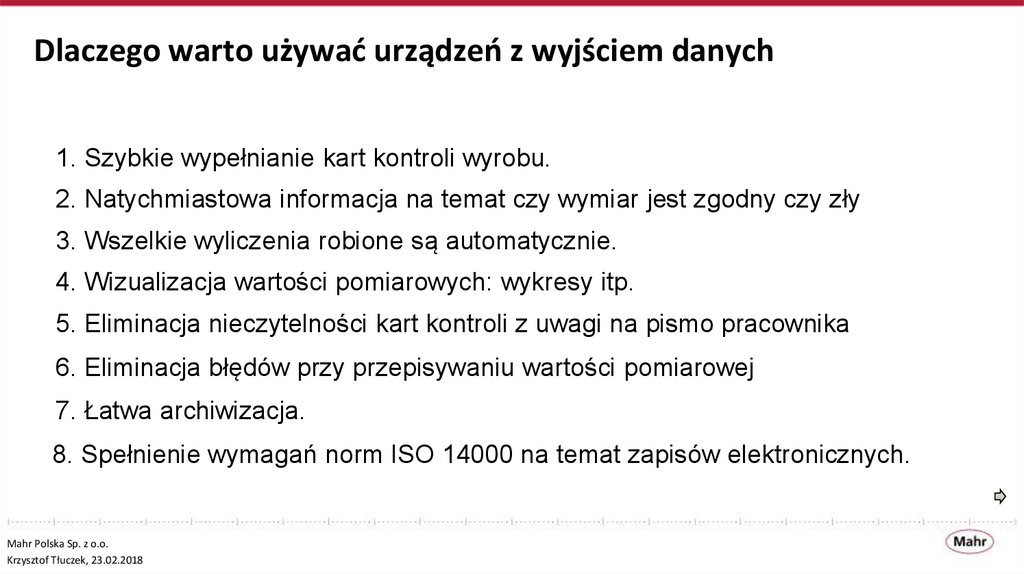
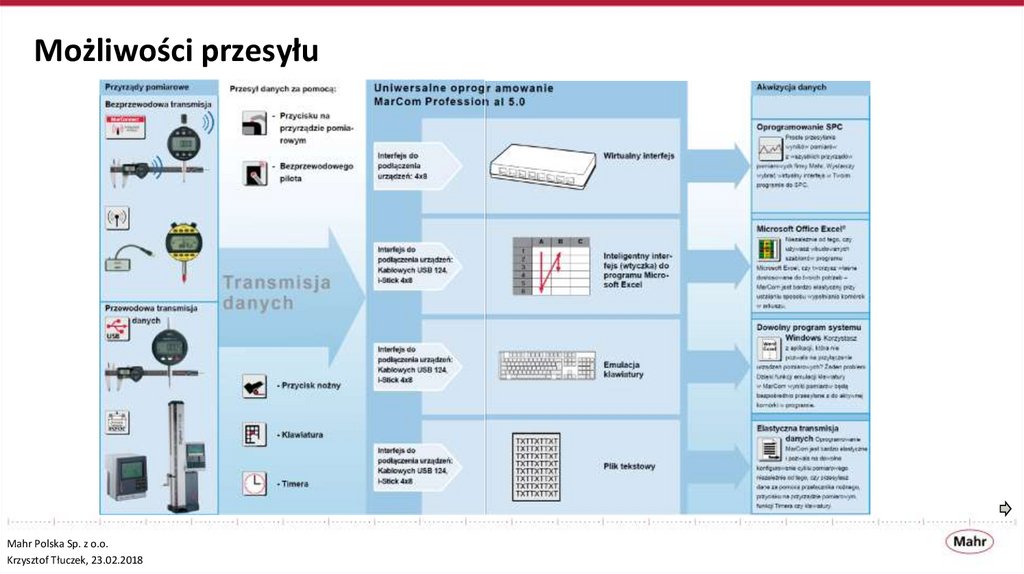
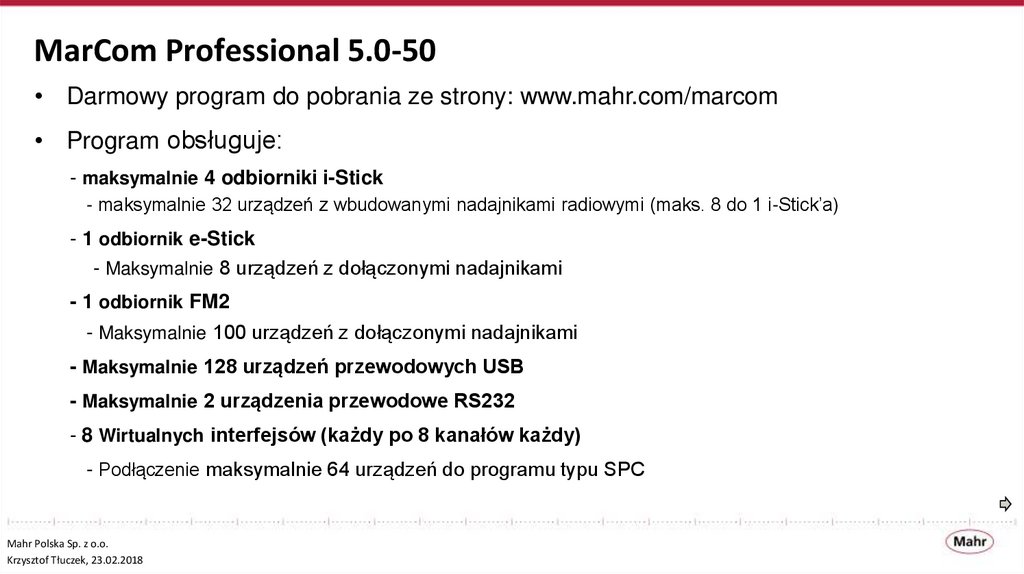
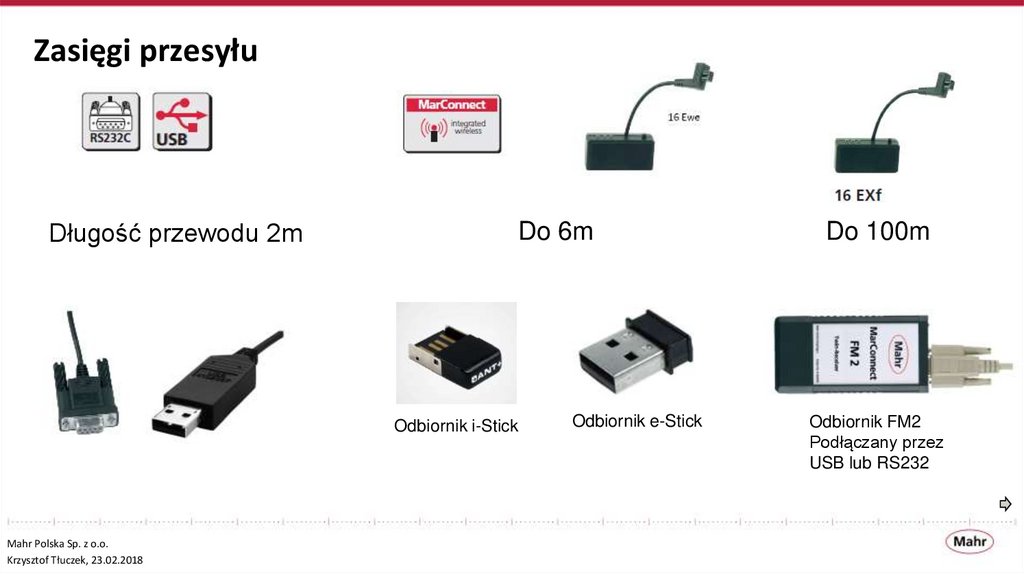
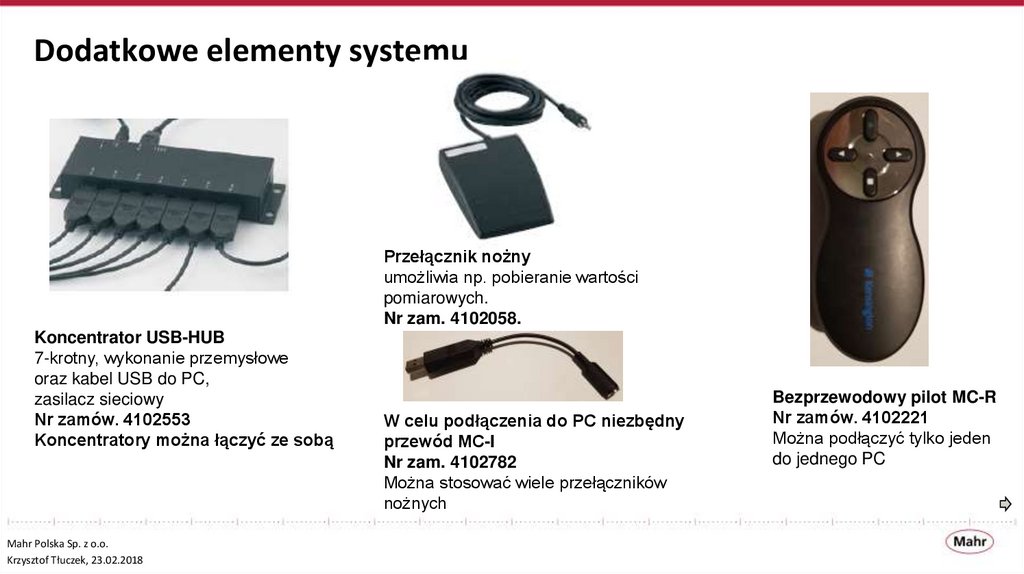

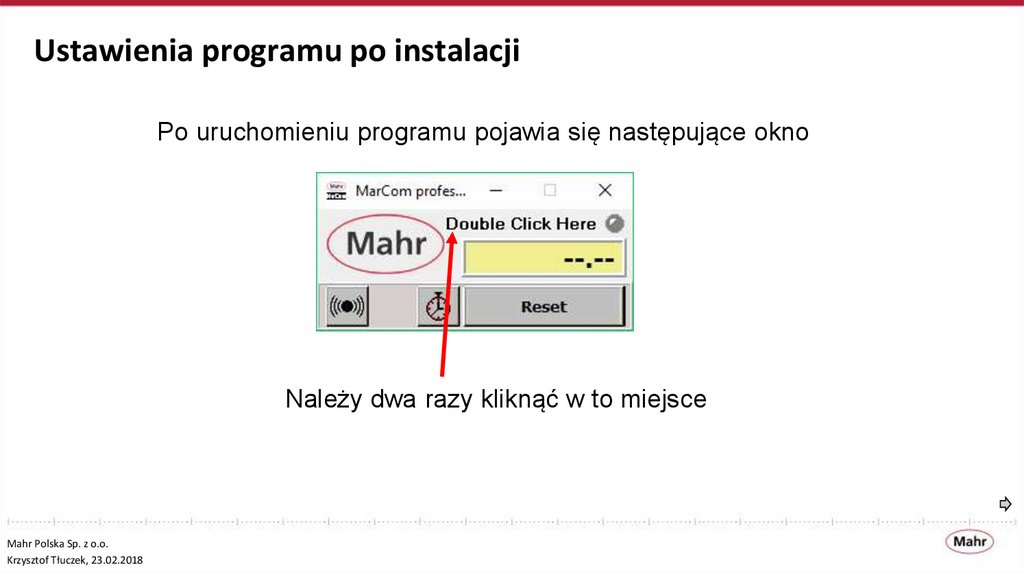
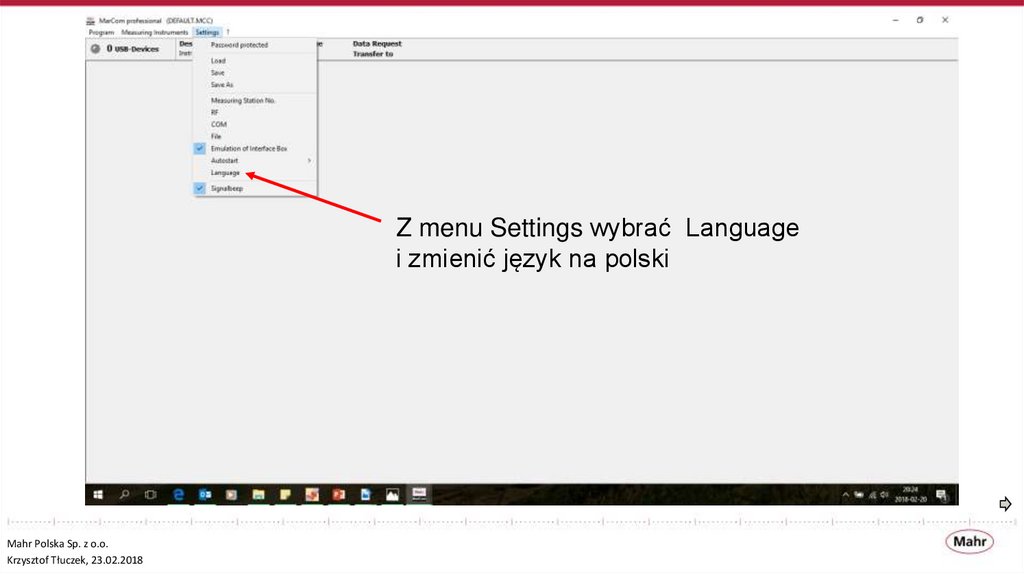
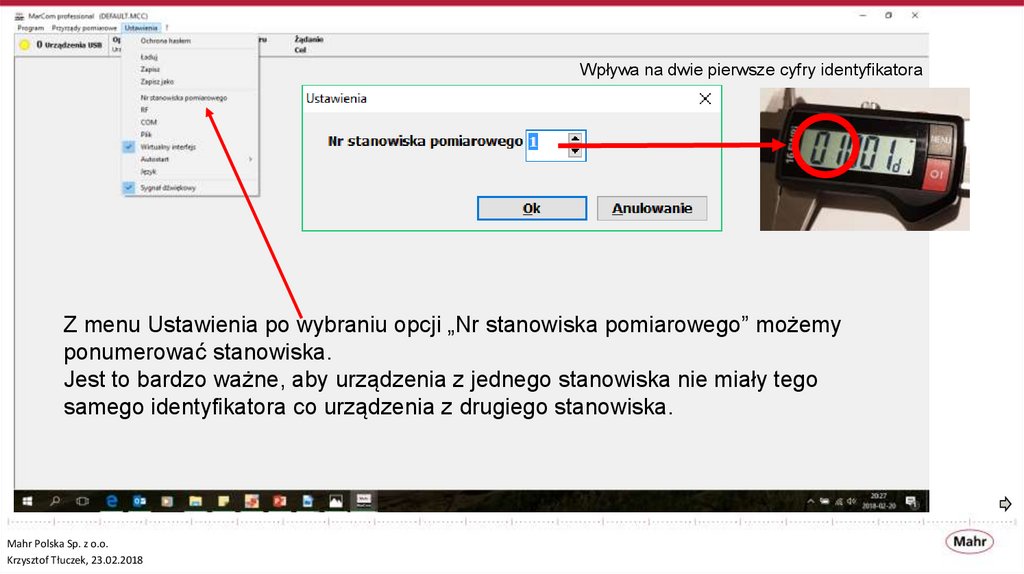
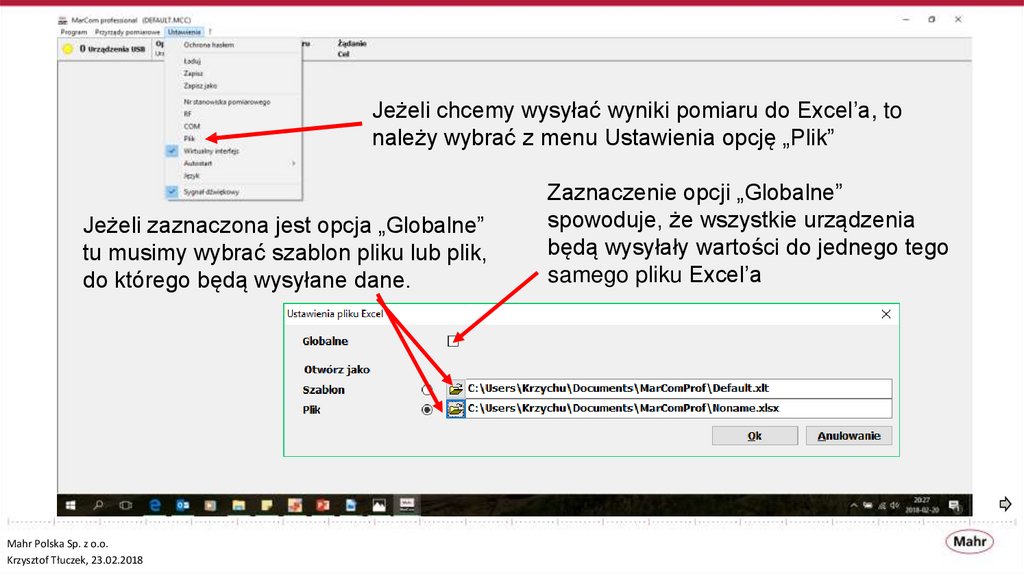
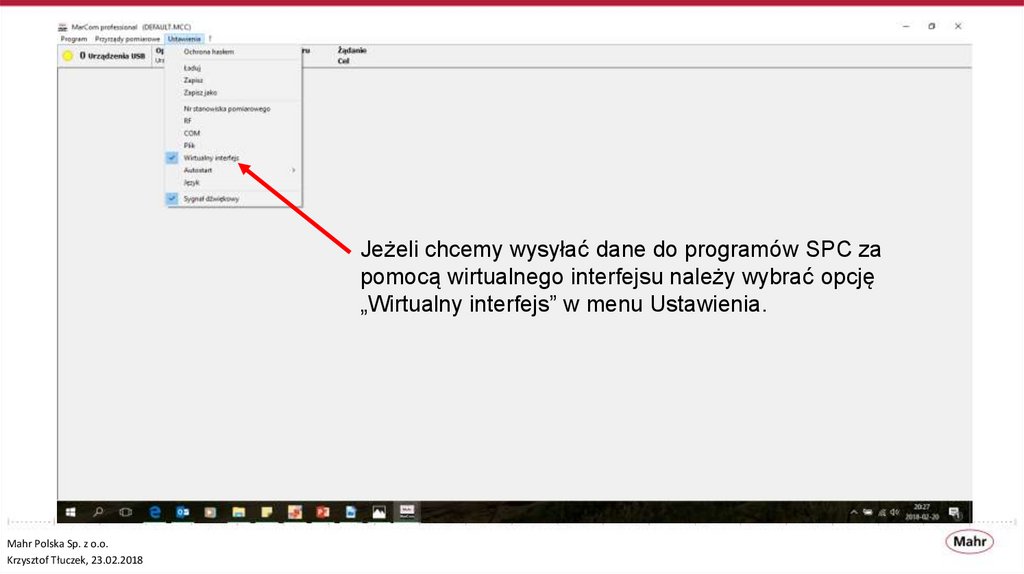
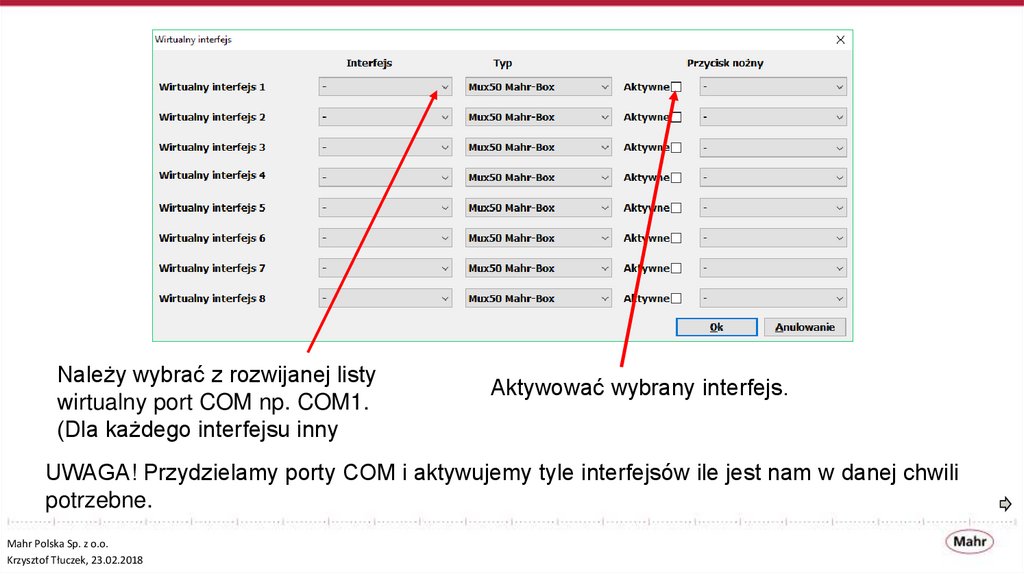
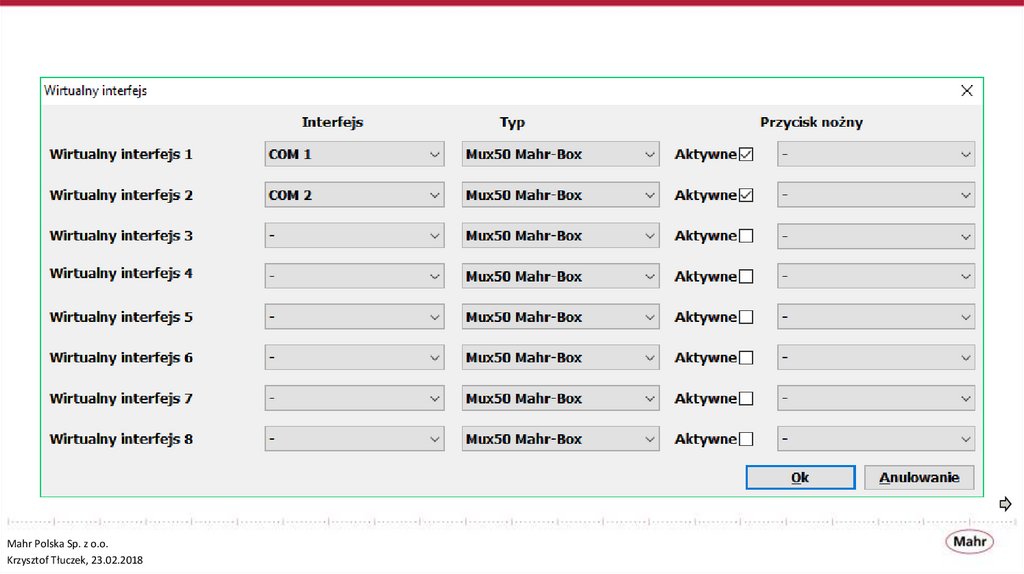
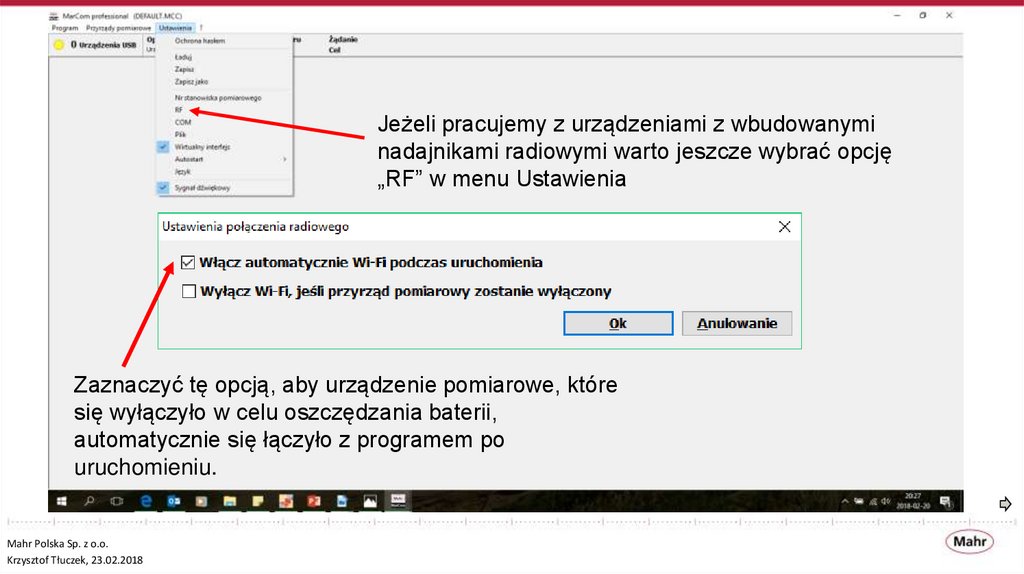
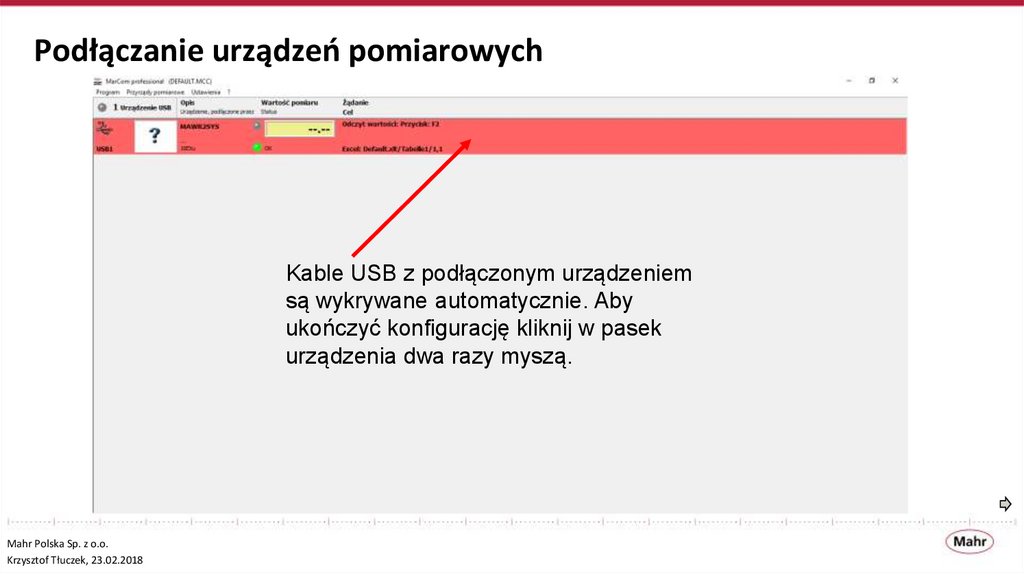
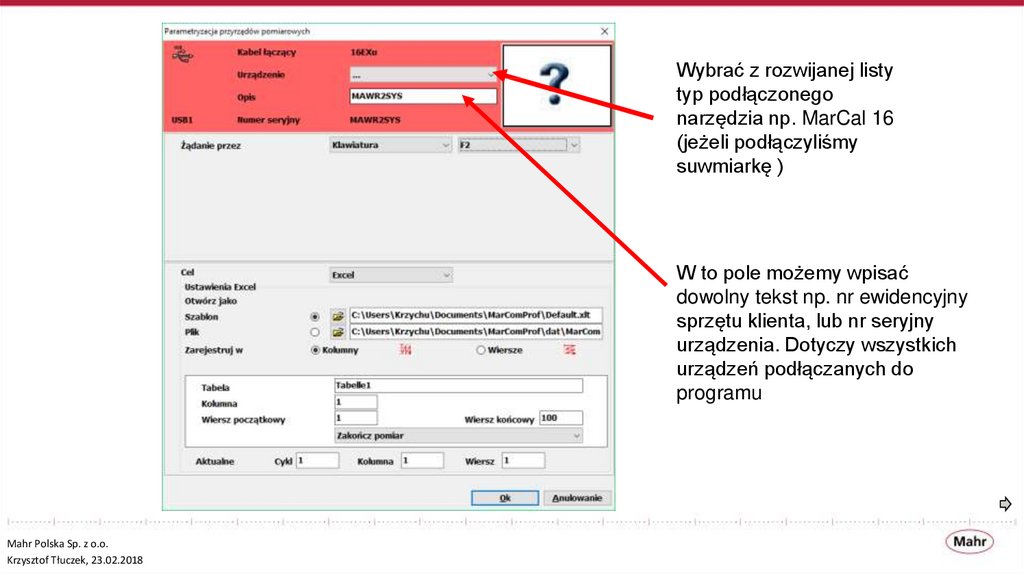
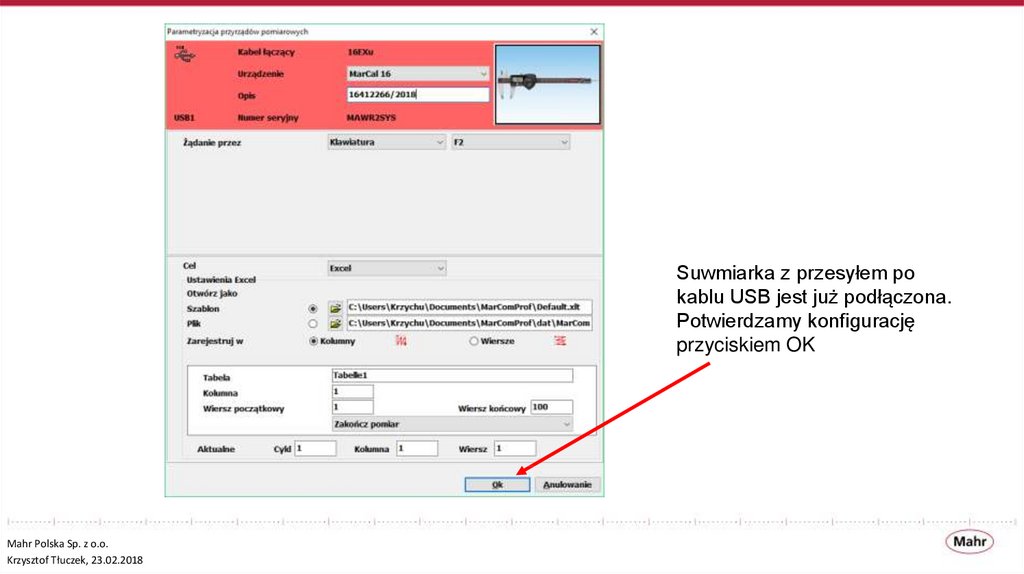
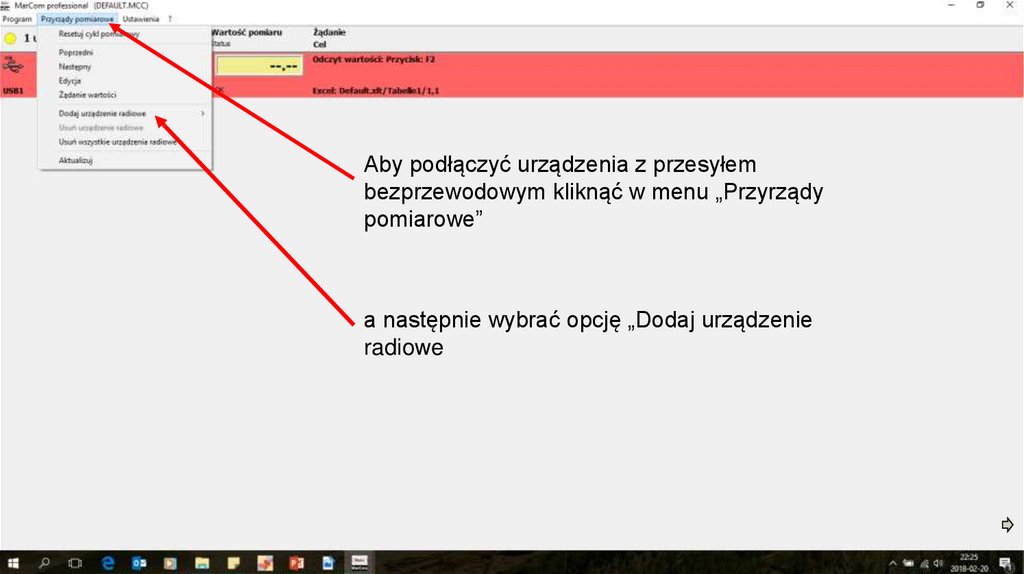
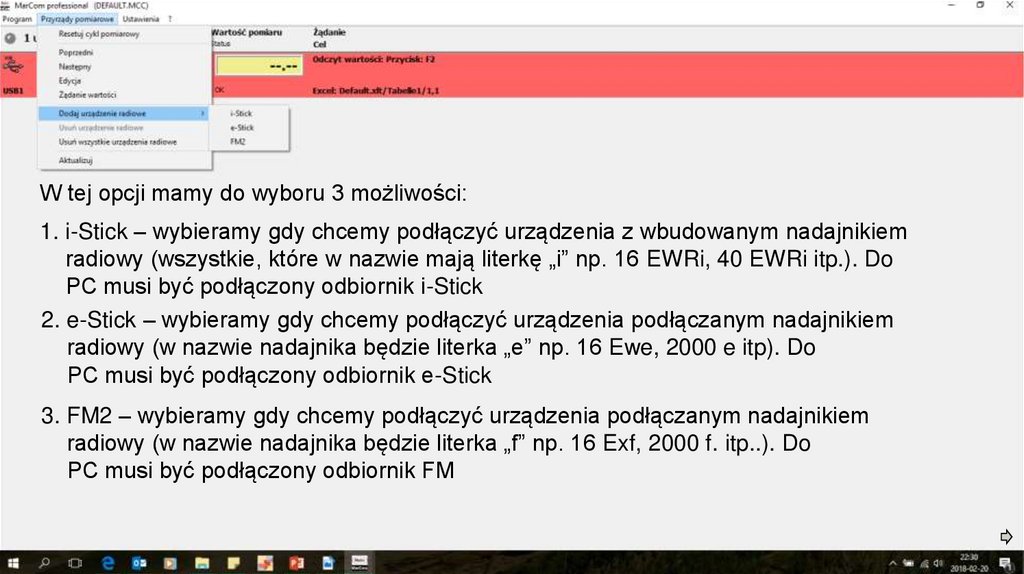
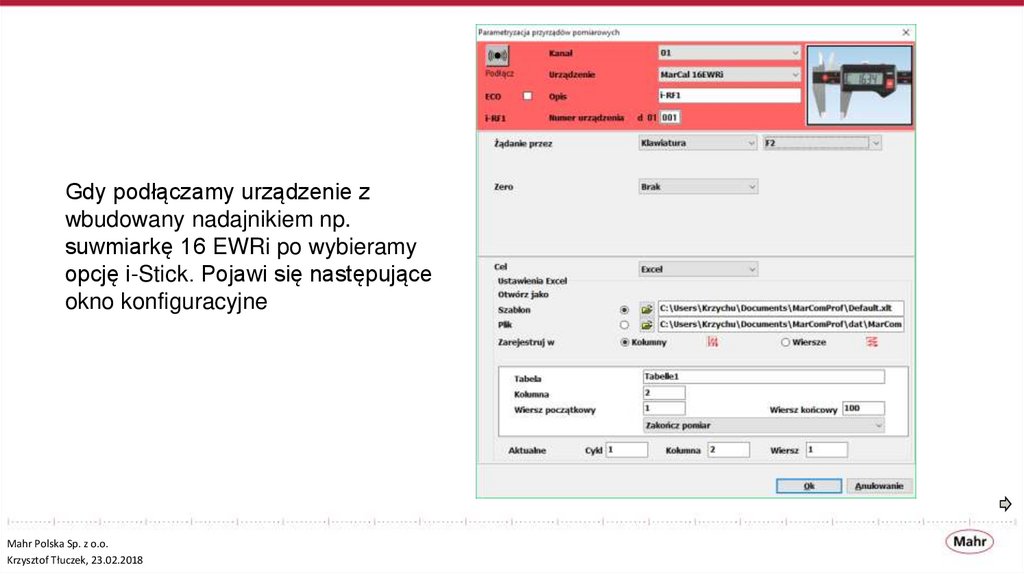

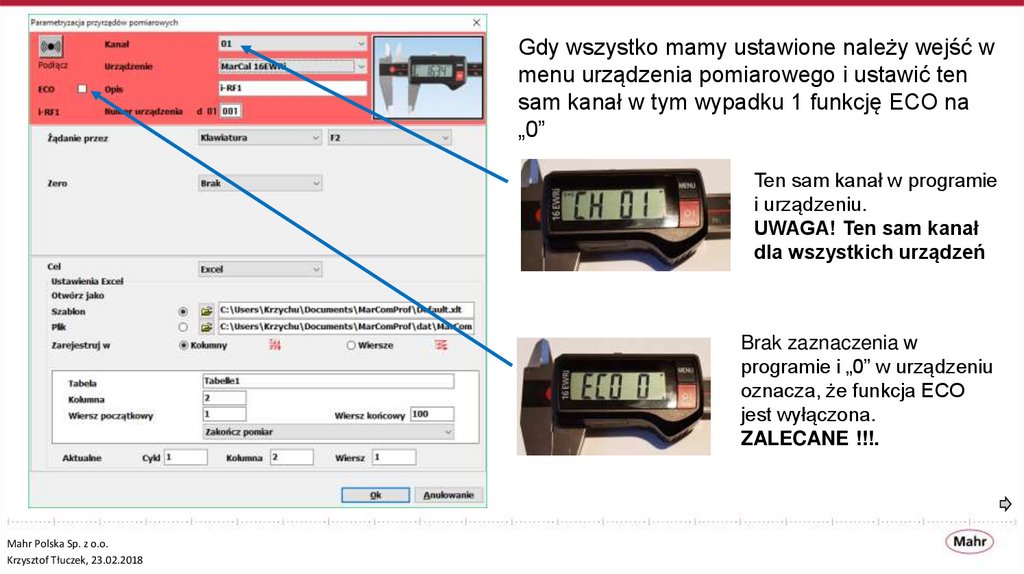
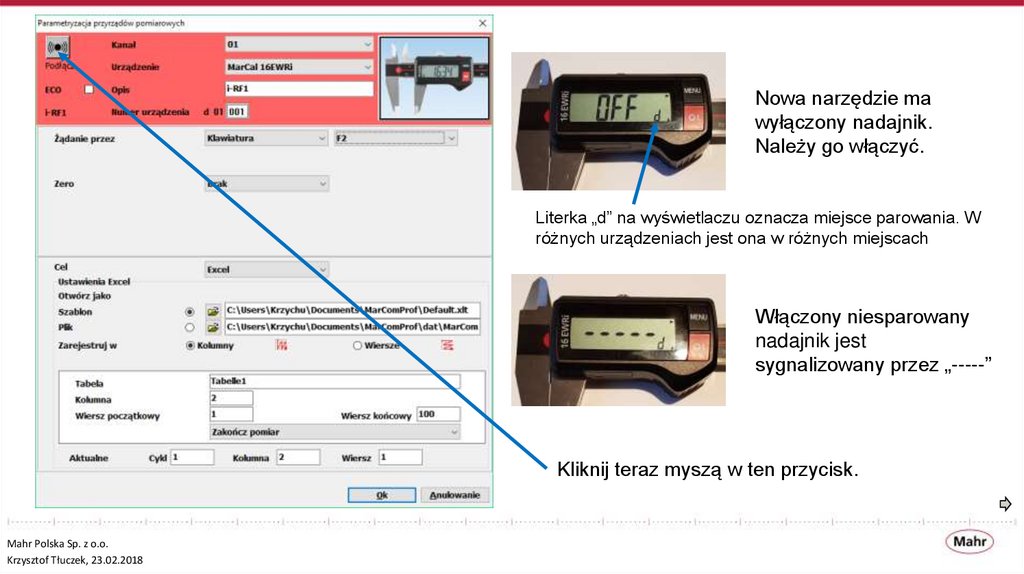
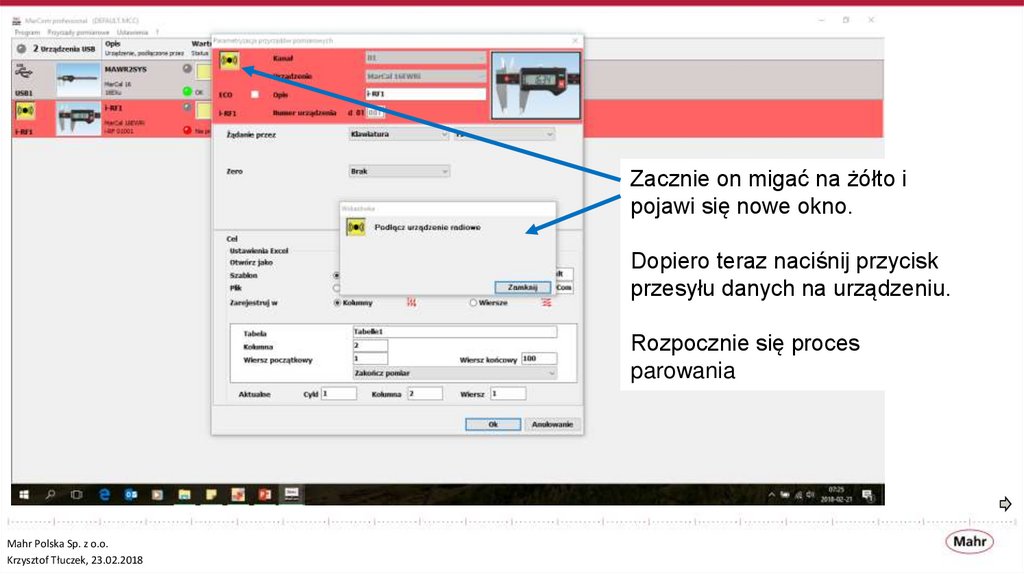
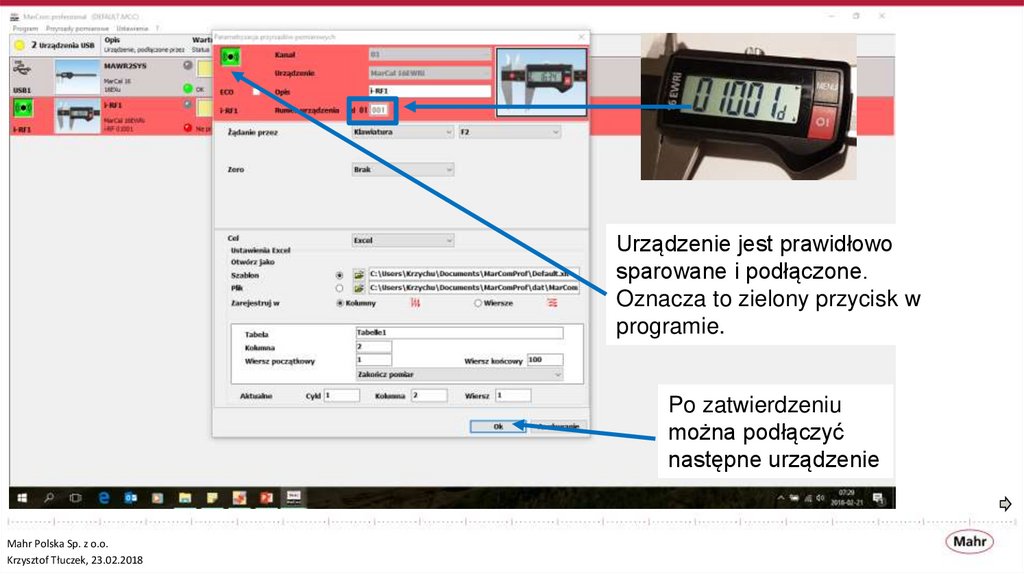
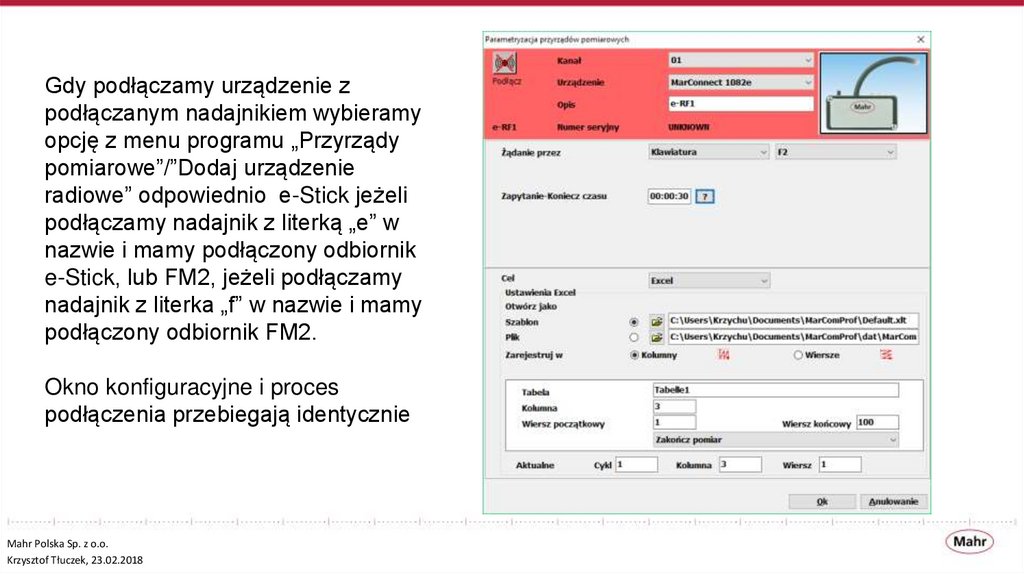
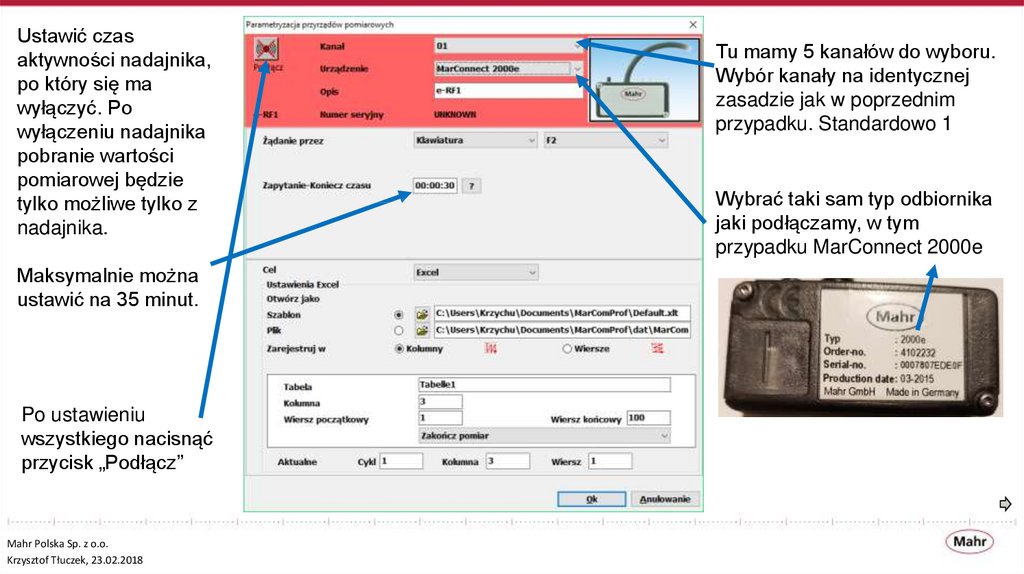
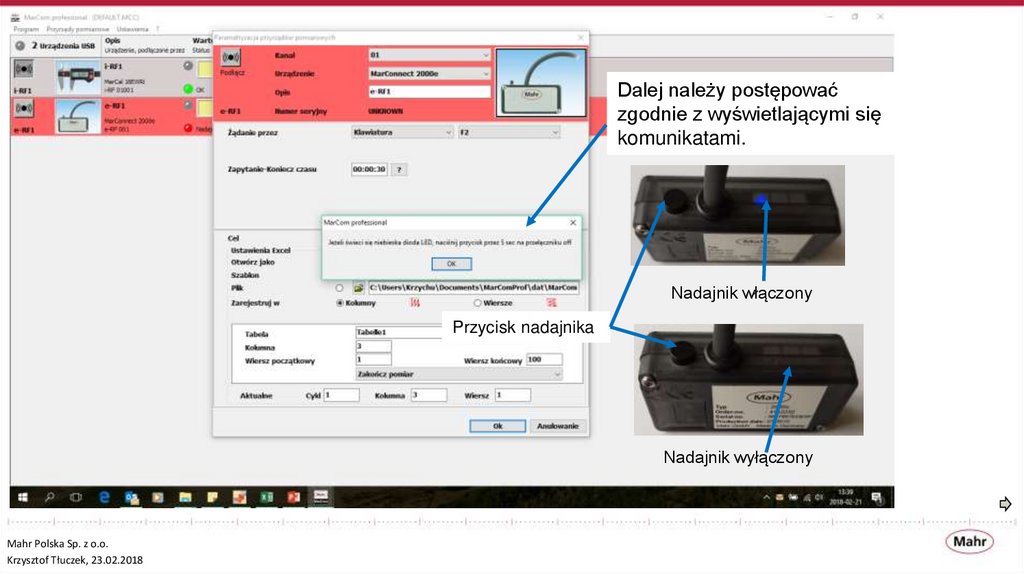
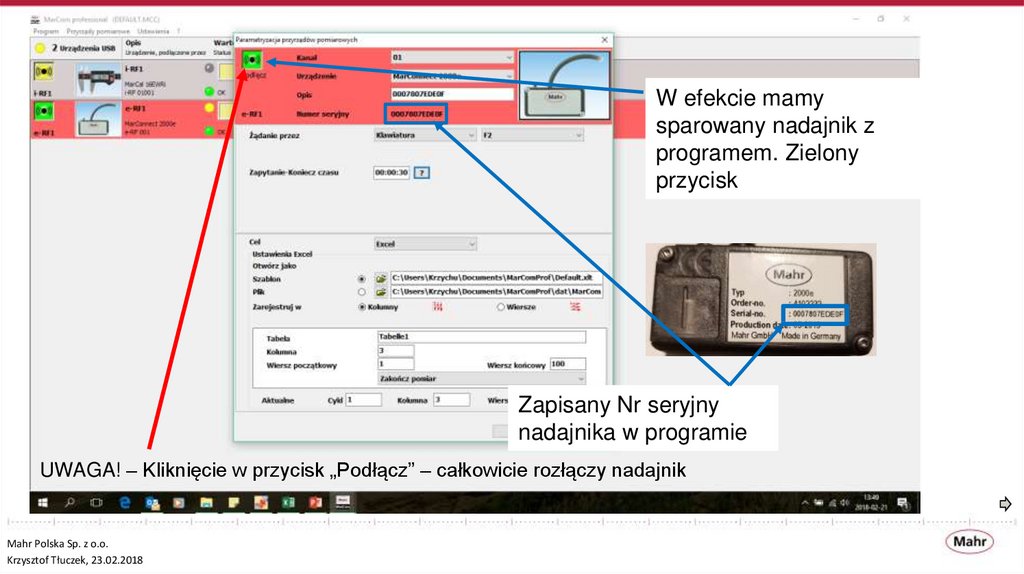
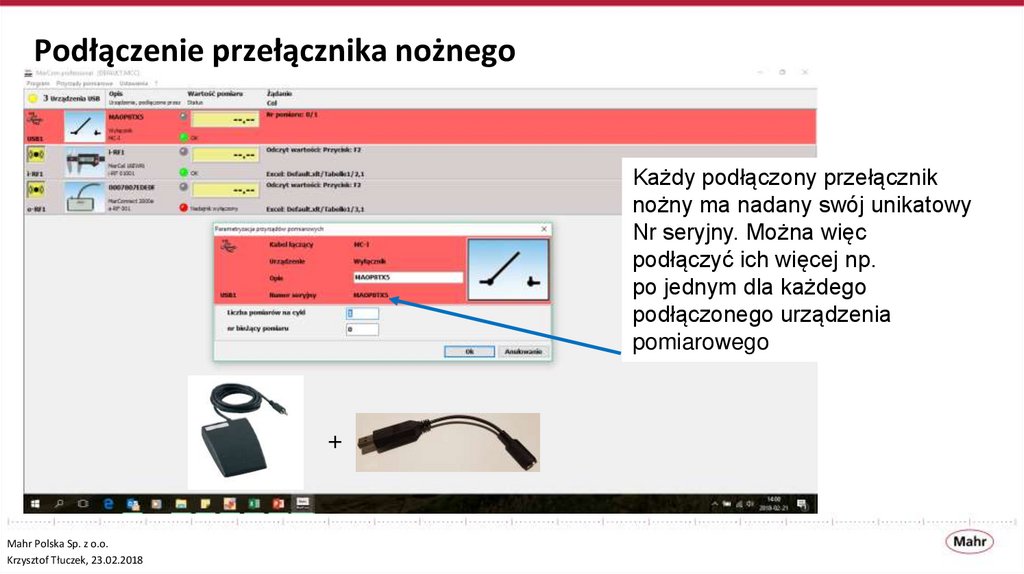
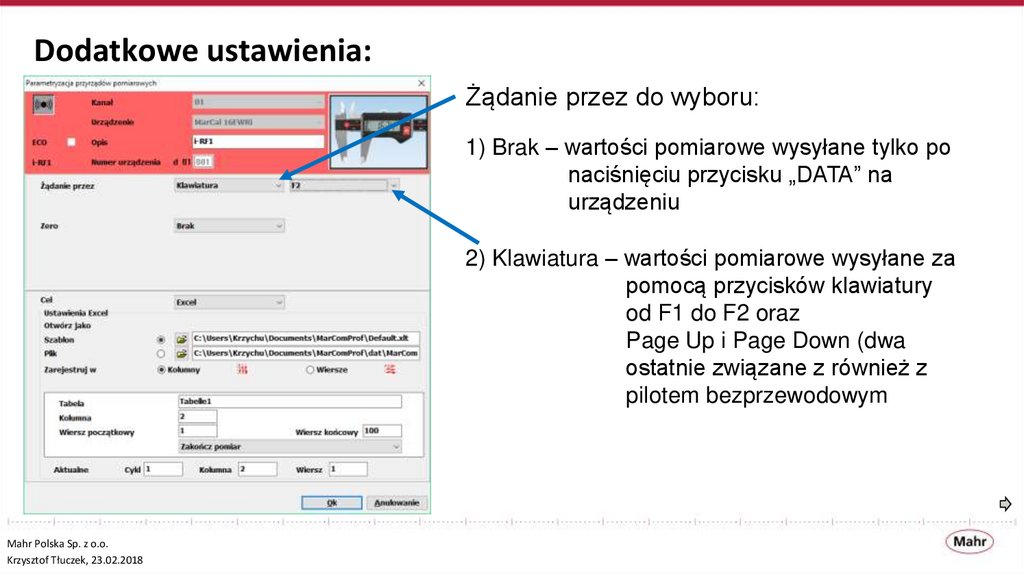
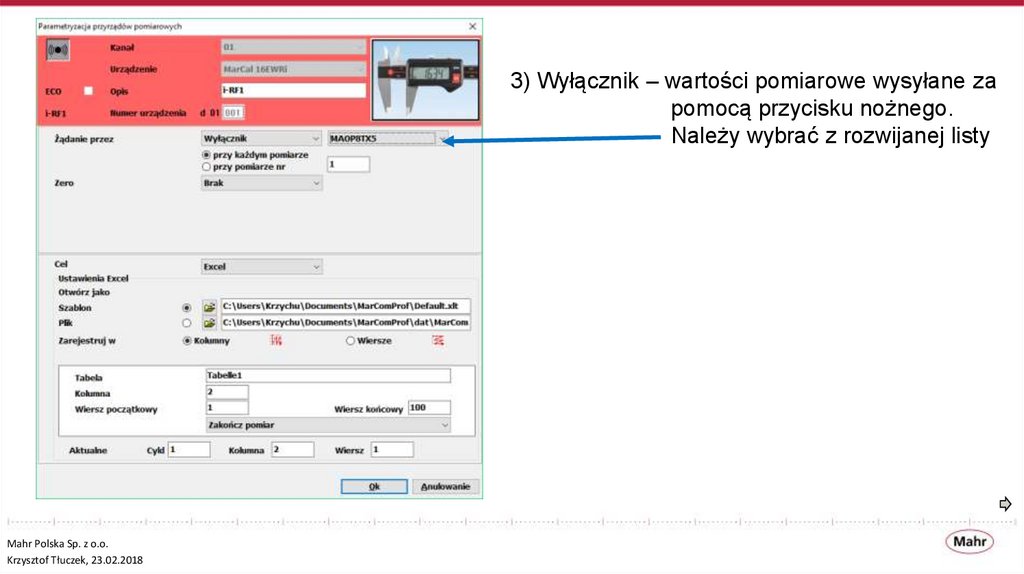
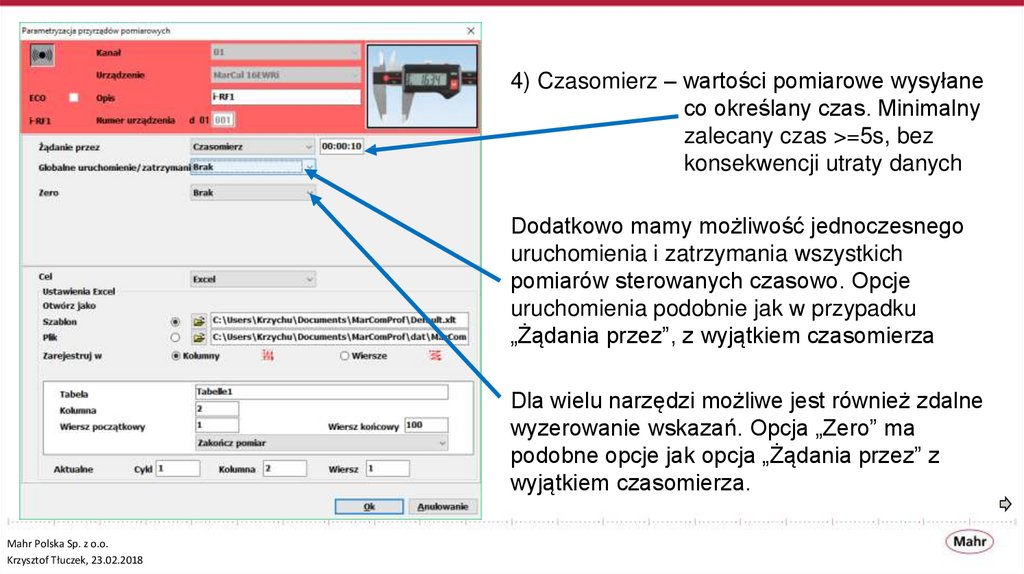

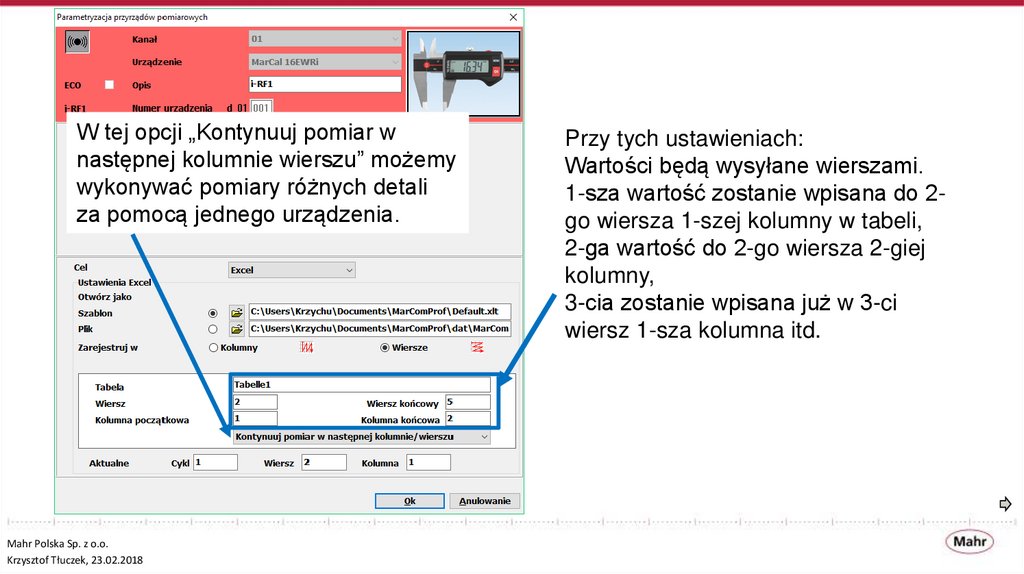
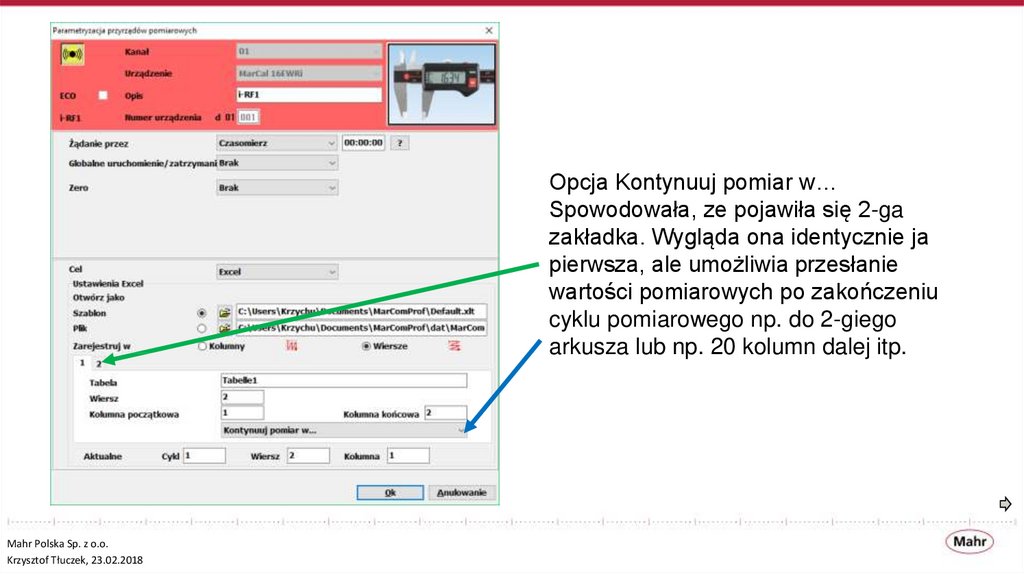
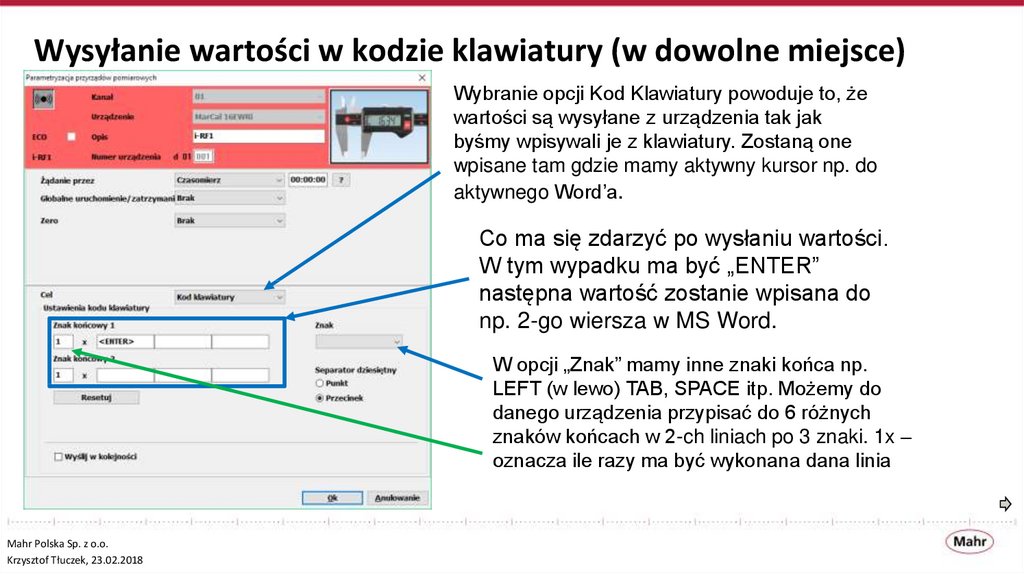
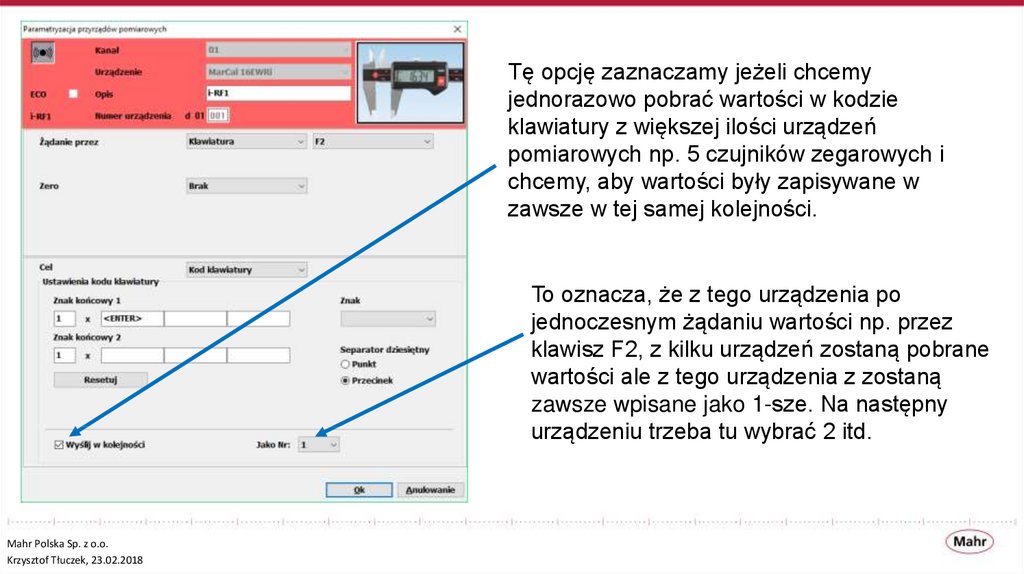
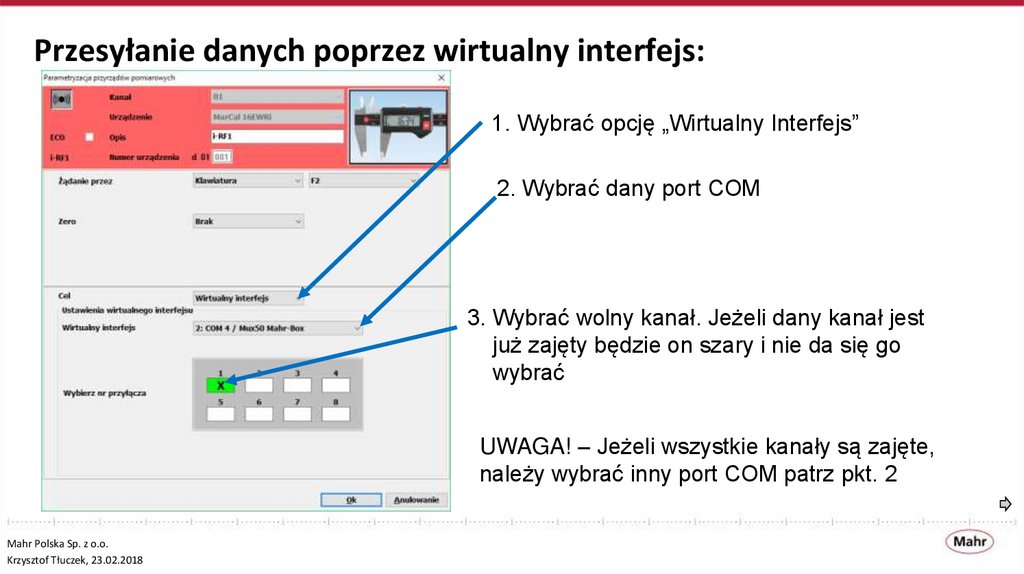
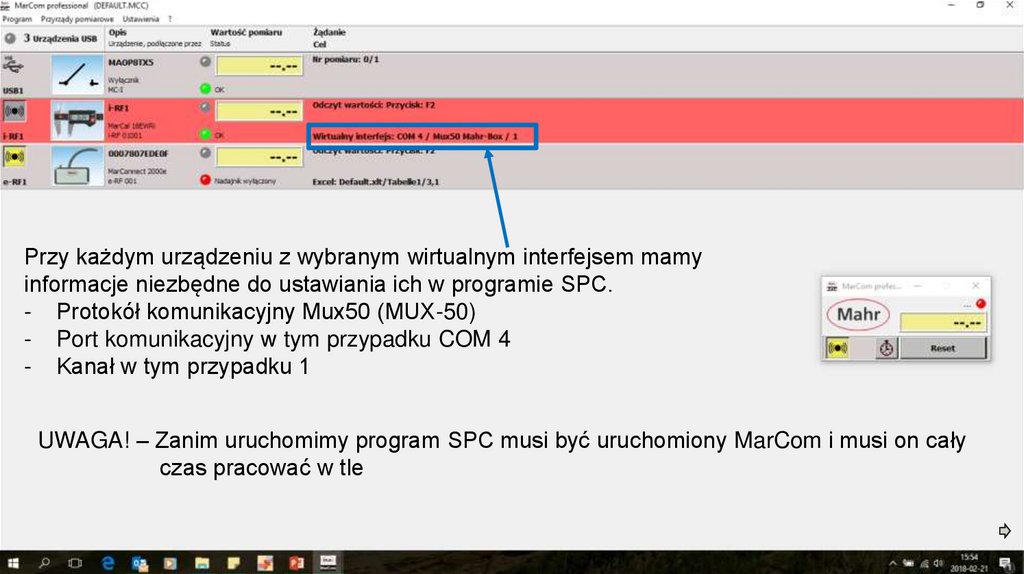
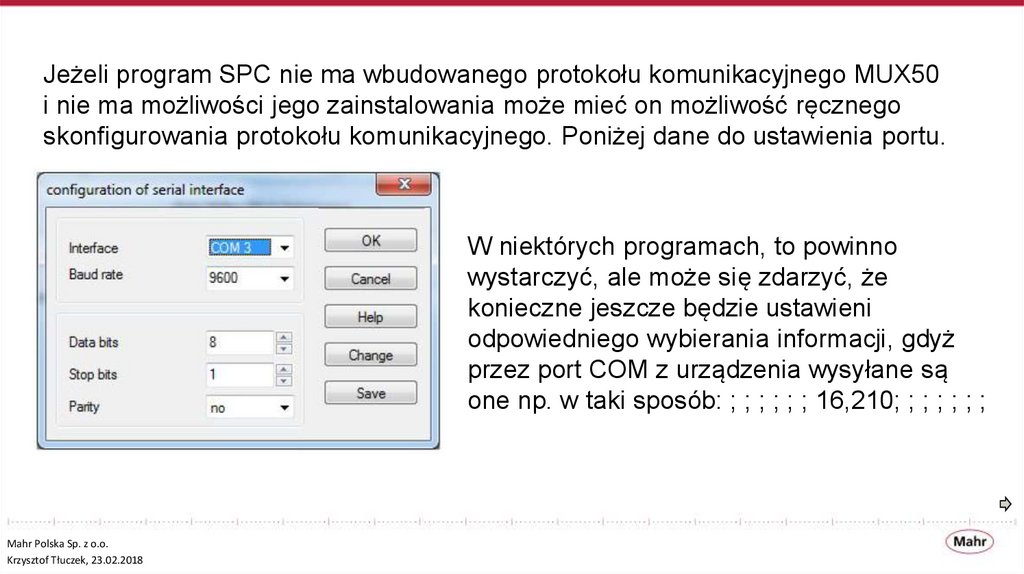
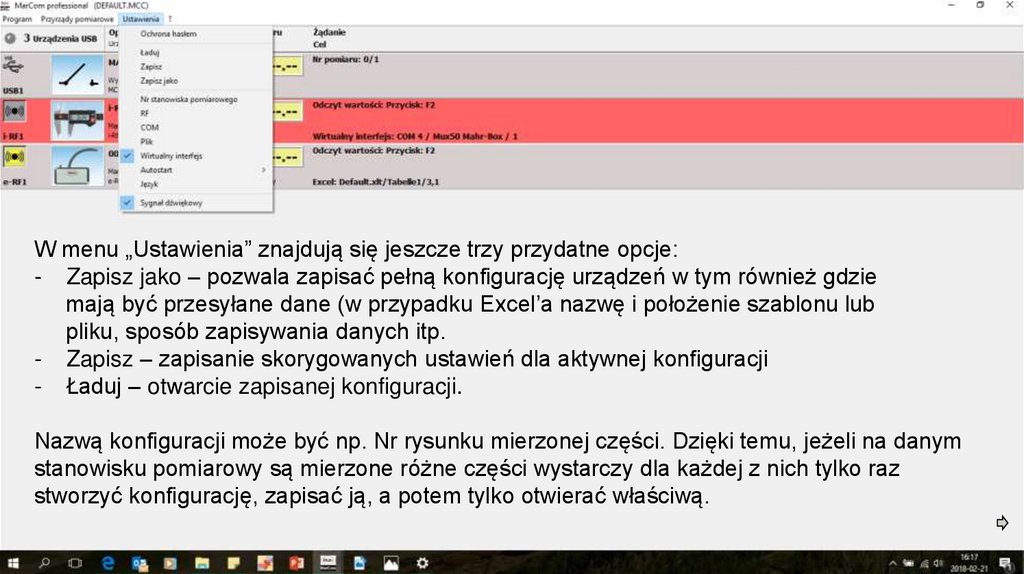
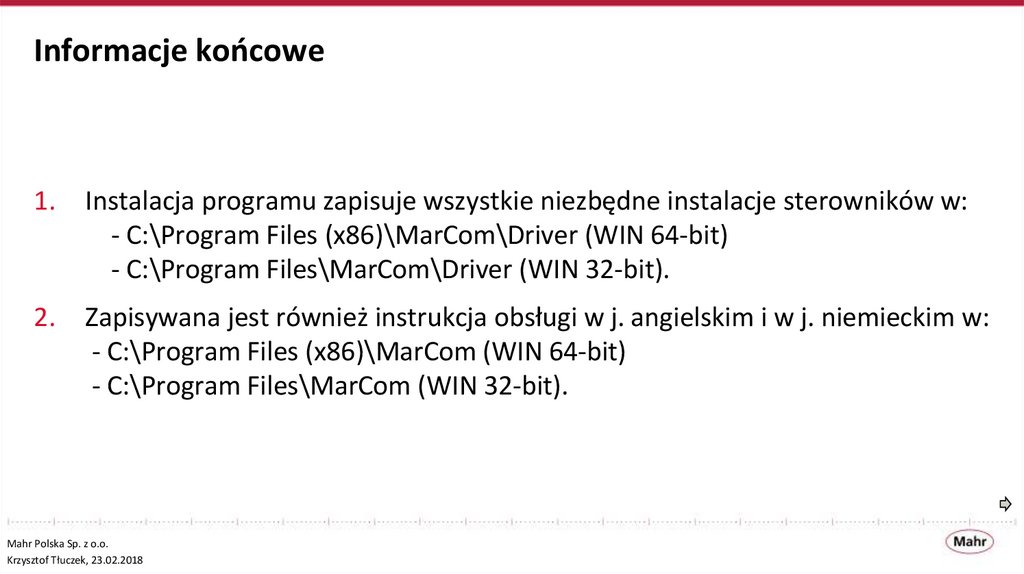
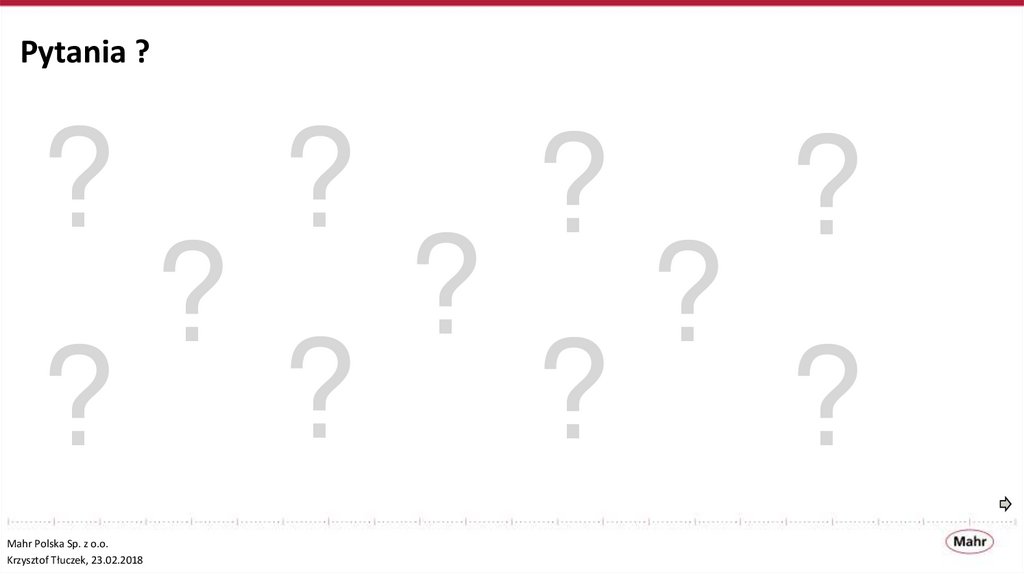

 Электроника
Электроника

